Squoosh er et online billedkomprimeringsværktøj fra Google
Efterhånden som enhedernes kamerakapacitet vokser, er billedstørrelserne generelt vokset for nylig. Og større størrelsen af billedet, jo vanskeligt bliver det at indlæse på enheder. Men du har bare ikke brug for billeder i fuld størrelse hver gang. Der er mange tilgængelige komprimeringsteknikker, der kan skalere ned eller reducere størrelsen på dine billeder uden at ofre kvaliteten. Google har lanceret et nyt eksperimentelt værktøj kaldet Squoosh er et kraftfuldt billedkomprimeringsværktøj, der kører direkte fra din browser og kan hjælpe dig med at reducere størrelsen på dine billeder. Det understøtter mange avancerede og moderne indkodere såsom MozJPEG og WebP .
Squoosh – Online(Squoosh – Online Image Compression) billedkomprimeringsværktøj
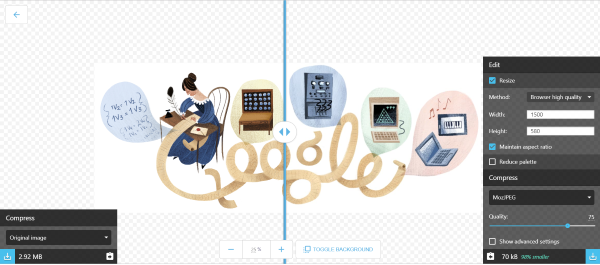
Appen har et enkelt formål, at få billederne til at indlæses hurtigere på websider. Og at reducere billedets størrelse er den rigtige retning at gå videre i. App'en kører udelukkende fra browseren, selvom den udfører tunge handlinger i baggrunden.
Det er nemt at bruge Squoosh . Du kan uploade eller blot trække og slippe et billede inde i applikationen. Eller hvis du bare vil teste det, kan du vælge et af de tilgængelige standardbilleder. Når billedet er uploadet, vil du blive ført til næste skærmbillede, hvor du kan justere mulighederne og komprimere dit billede.
Noget unikt for Squoosh er, at det fungerer i realtid. Ændringerne afspejles, så snart du begynder at justere muligheder. Der er to identiske forhåndsvisningsruder, så du kan sammenligne dit billede med dets andre komprimerede/ukomprimerede varianter. Som standard vil venstre rude vise dit originale billede.
I hver rude er der en dialogboks, der fortæller dig den faktiske størrelse af det billede, der vises. Dette lader dig nemt sammenligne størrelser mellem de to varianter. Værktøjet kan også beregne netto procentvis forskel i størrelsen af begge billeder for en bedre følelse af sammenligning.
Værktøjet tilbyder en hel del muligheder. Den første er størrelsesændringen,(resize, ) du kan ændre størrelsen på dine billeder ved at indtaste nye dimensioner i de følgende tekstbokse. Der er også en mulighed for at bevare billedformatet, og desuden kan du endda bestemme størrelsesændringsmetoden.
Den anden funktion, som Squoosh har at tilbyde, er Reducer paletten. (Reduce palette.)Du kan reducere antallet af farver og justere dithering i henhold til dit billede og se, om det har nogen effekt på billedets størrelse.
Den sidste mulighed, som værktøjet har at tilbyde, er kvalitetsjusteringen. Du kan justere skyderen for at få den ønskede mængde kvalitet og perfekt billedstørrelse.
Squoosh stopper(Squoosh) bare ikke her; der er et ekstra afkrydsningsfelt, der vil aktivere Avancerede indstillinger(Advanced Options) for dig. Bliv(Don) ikke overrasket, hvis du får avancerede og tekniske termer under avancerede muligheder. Du kan justere avancerede indstillinger, hvis du forstår dem eller bare lade værktøjet gøre det for dig.
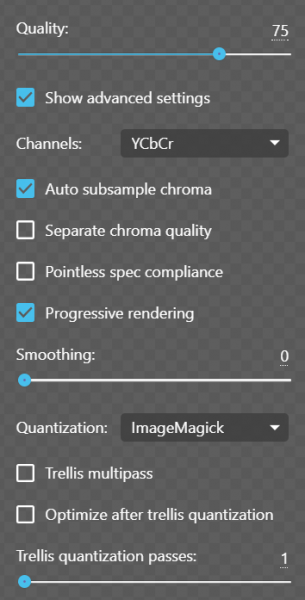
Når du har justeret alle indstillingerne, er der en downloadknap ved siden af billedets størrelse. Klik(Click) på den knap for at downloade dit komprimerede billede, og du er færdig.
Squoosh er et fantastisk værktøj alt i alt. Du kan bruge det til at komprimere alle dine billeder, før du sender dem hvor som helst på internettet. Den reducerede størrelse af billeder sikrer mindre indlæsningstid og forbedrer den overordnede browseroplevelse. Plus, værktøjet tilbyder et godt sæt funktioner, som gør det til en komplet pakke. Redigeringsoplevelsen i realtid er også noget enestående og giver dette værktøj et nyt syn. Gå her(Go here)(Go here) for at bruge Squoosh.
Related posts
Tilføj søgning på Google Billeder ved hjælp af kontekstmenuen i Windows 11/10
Få knapperne Vis billede og Søg efter billede tilbage på Google
Sådan søger du billeder efter farve i Google
Sådan laver og grupperer du billeder i Google Docs
Sådan tilføjer du billedtekst til billeder i Google Docs
Mara Photos er et webværktøj til billedredigering og -maling med flere funktioner
Se billeder og PDF-dokumenter hurtigt via PRIMA Rapid Image Viewer
Sådan tilføjes spejlbilledeeffekt i Windows 11/10
Ret Google Docs Stavekontrol, der ikke fungerer korrekt
Sådan kontakter du Google AdSense via e-mail
Bedste gratis Image Hosting-websteder til at uploade og dele billeder
Google vs Bing - Find den rigtige søgemaskine til dig
Sådan tilpasses og integreres Google Kalender på enhver webside
GIMPHOTO: Gratis Photoshop alternativ foto- og billedredigeringssoftware
Sådan søger du på Google ved hjælp af billede eller video
ImBatch er en gratis Batch Image Processing Software til Windows PC
Google Chrome reagerer ikke. Vil du genstarte nu?
Sådan håndhæves Google SafeSearch i Microsoft Edge i Windows 10
IrfanView Image Viewer og Editor-software til Windows 10
Sådan rettes billeder, der ikke indlæses i Chrome
